Snapchat låter dig fästa någon i chatten för enkel kommunikation. På så sätt kan du snabbt hitta dem när du behöver. Detta kan vara praktiskt om det är någon du regelbundet har en konversation med eller för att du behöver dem högst upp på chattlistan för en viss konversation.
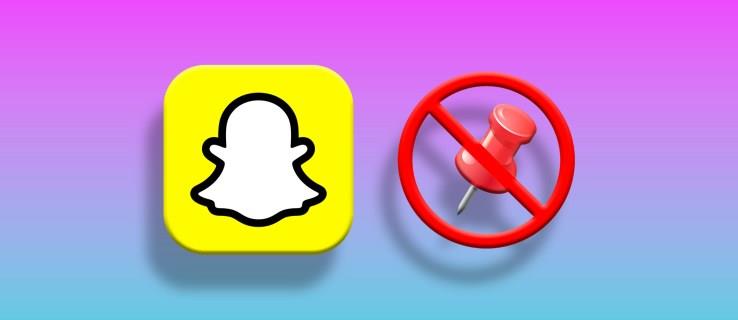
Men av olika anledningar kanske du vill lossa dem eftersom du inte längre behöver kommunicera med dem lika ofta som du gjorde tidigare. Om du är en Snapchat-användare som kämpar med att lossa någon, behöver du inte oroa dig. Den här artikeln visar dig hur du enkelt lossar någon på Snapchat.
Hur man lossar någon på Snapchat
Det finns två sätt att lossa någon på Snapchat. Den första metoden används för att fästa och lossa alla du pratar med på Snapchat. Den andra metoden är för att lossa en BFF, som endast är tillgänglig för Snapchat Plus-prenumeranter.
- Öppna Snapchat- appen på din telefon.
- Rulla ned till chattikonen längst ned på skärmen för att öppna alla dina chattar.
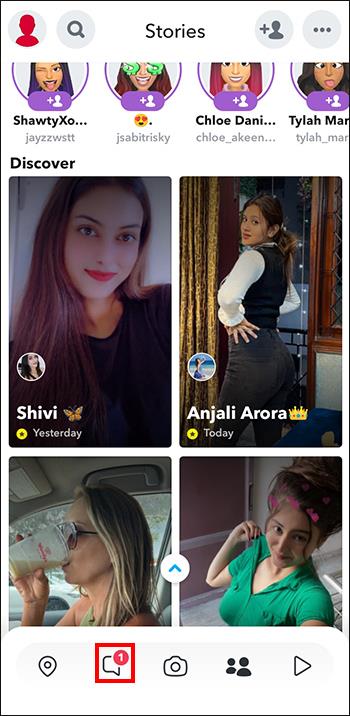
- Gå till chatten med personen du vill lossa.
- Tryck länge på konversationen för att få upp popup-menyn.
- Tryck på Chattinställningar .
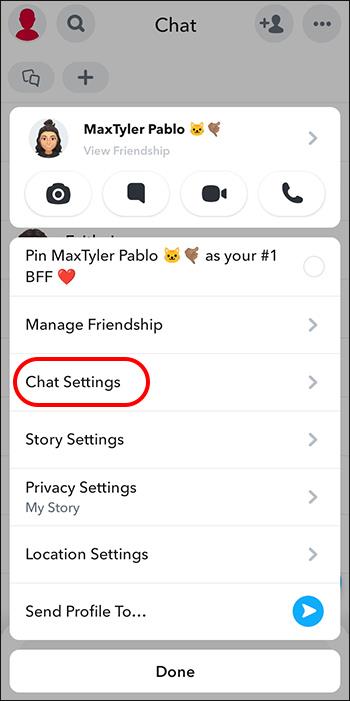
- Välj Lossa konversation .
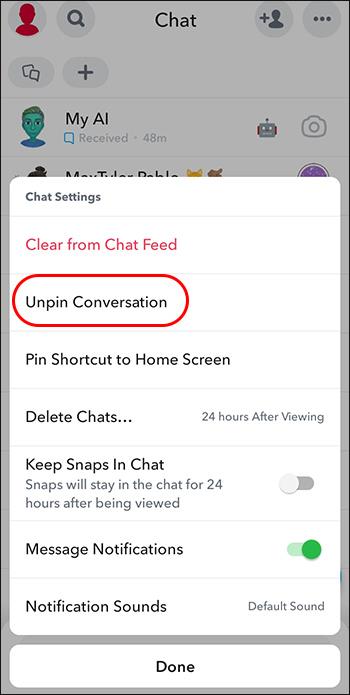
Den personen kommer nu att lossas från toppen av din Snapchat-konversationslista.
Observera att om du blockerar någon på Snapchat så lossas de automatiskt och tas bort från ditt flöde.
Hur man lossar en BFF på Snapchat
Om du är en Snapchat Plus-prenumerant kan du ha en BFF (bästa vän för alltid). Bästa vänner på Snapchat lyfter fram åtta vänner som du interagerar med regelbundet. Du får inte välja dem; systemet uppdaterar automatiskt dina bästa vänner baserat på dina vanligaste interaktioner.
Även om dessa vänner redan är prioriterade för att göra dem lätta att hitta, har du också möjligheten att fästa din nummer 1 BFF för att kunna nå dem först. Och du kan lossa ditt val när som helst.
- Starta Snapchat på din telefon
- Klicka på chattikonen längst ned på skärmen.

- Hitta din BFF med en emoji bredvid deras namn.

- Tryck ned på din konversation med dem tills popup-menyn visas.
- Tryck på Fäst som din #1 BFF för att avmarkera bocken.
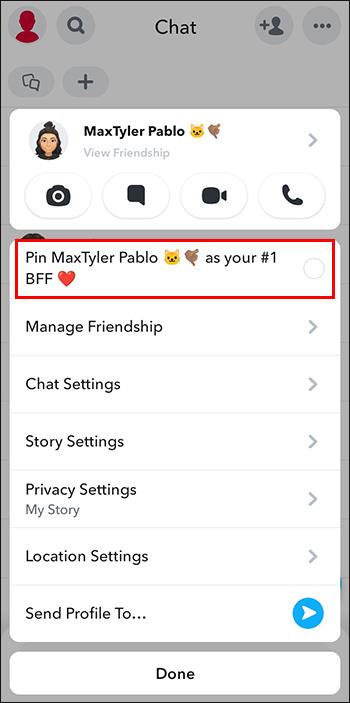
- Klicka på Klar för att tillämpa dina ändringar.
Observera att dessa vänner visas i sektionerna Skicka till och Chatt för enkel åtkomst, och bara du kan komma åt dem. De identifieras också av vissa emojis bredvid deras namn, så om du undrar vad de betyder, läs mer i vår guide om vad Emojis bredvid ett namn betyder på Snapchat. När du har lossat personen kommer all dessa snabbåtkomst inte att finnas där längre.
Om du inte vill använda metoden ovan kan du fästa en annan BFF, som automatiskt lossar den tidigare BFF. Du kan bara ha en nummer 1 BFF åt gången. Så att välja en ny kommer automatiskt att ångra den förra. Att fästa en BFF kan göras på samma sätt som du lossar en. Om du väljer "Pinned as your #1 BFF" mot deras namn kommer de att bli din nya pinna BFF.
Hur man fäster någon på Snapchat
När du har lossat någon på Snapchat kanske du vill fästa dem igen högst upp i chatten. Du kan enkelt göra det igen utan krångel. Om du har glömt hur man fäster någon på Snapchat, här är de olika sätten att göra det:
- Öppna Snapchat på din telefon.
- Navigera till Chat längst ned på skärmen.

- Leta reda på chatten du vill fästa och tryck ner på den för att aktivera popup-menyn.
- Välj Chattinställningar från alternativen.
- Välj Fäst konversation så kommer din konversation att fästas överst på din chattlista.
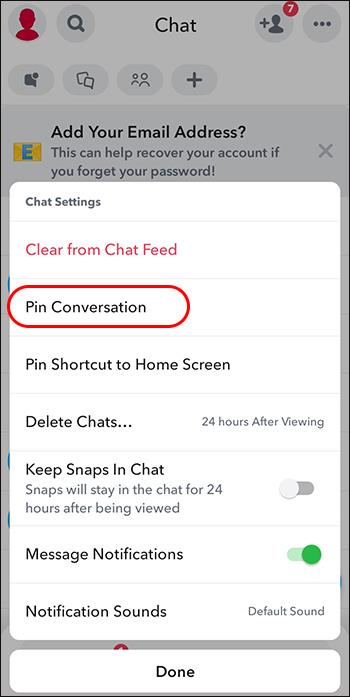
Alternativ metod
- Öppna Snapchat på din telefon.
- Svep åt höger på kameraskärmen. Detta öppnar din chattlista eller vänskärm.
- Leta upp chatten med personen du vill fästa.

- Tryck ner på personens profilbild för att öppna deras profil.
- Klicka på popup-menyn i det övre högra hörnet av deras profil.
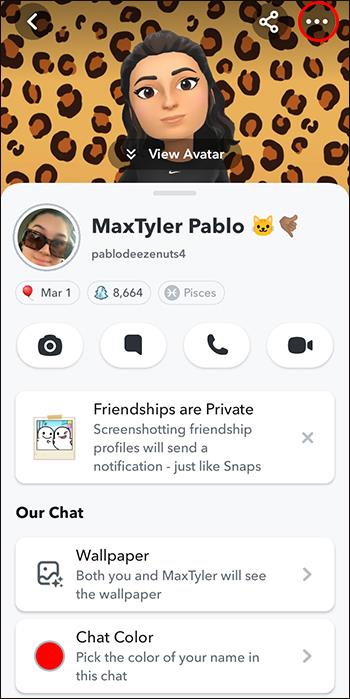
- Välj Chattinställningar från alternativen längst ned på skärmen och välj Fäst konversation .
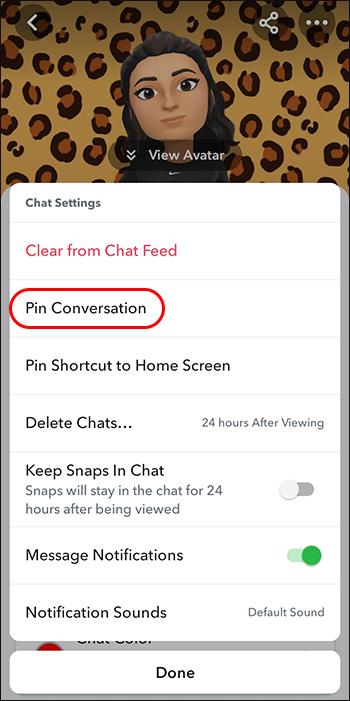
Kommer personen som fästs och lossas att meddelas av Snapchat?
Nej, Snapchat meddelar inte någon om du fäster eller lossar deras konversation. Dina fästa konversationer är helt privata för dig. Det är ditt sätt att prioritera vissa konversationer med vissa personer för enklare åtkomst. Och det är också ditt privilegium om du vill ta bort dem från den fästa chatten.
Kan jag lossa någon som har blockerat mig på Snapchat?
Ja, du kan lossa någon som har blockerat dig på Snapchat . Snapchat tar inte bort någon som har blockerat dig från din chattlista. De kommer inte att få dina meddelanden längre. Så om du upptäcker att du har blivit blockerad av någon du fäst kan du lossa dem på samma sätt som du lossar alla chattar.
Hur många personer kan jag fästa åt gången?
Du kan bara fästa tre personer åt gången på Snapchat. Om du vill fästa någon annan efter dina tre första, måste du lossa en av personerna du har fäst. Om inte får du ett felmeddelande. Ett annat alternativ är att prenumerera på Plus-versionen, så att du kan ha upp till åtta bästa vänner. De kommer att vara grupper och visas separat så att du enkelt kan komma åt dessa konton som du har fler interaktioner med.
Finns det en gräns för hur ofta jag kan fästa och lossa någon?
Nej, det finns ingen gräns för hur ofta du kan fästa eller lossa någon. Det rekommenderas dock fortfarande att du bara använder funktionen när du behöver det, eftersom spam kan spärra ditt konto på Snapchat. Om du fäster och lossar någon med intervaller kan det räknas som spam.
Är att fästa någon och fästa en konversation två olika saker på Snapchat?
Du kanske har sett fraserna "fästa konversation" och "fästa någon" användas omväxlande och undrat om de är samma. Ja det är de. Att fästa en konversation är i princip att fästa din chatt med en viss person. Så, bli inte förvirrad när du ser båda fraserna använda; de betyder samma sak.
Kan jag ha mer än en BFF på Snapchat?
Det beror på vad du menar med BFF. Om du syftar på de bästa vännerna, så får du ha upp till åtta. Men när det kommer till en nummer 1 BFF kan du bara ha en av dem på Snapchat. Så om du vill ha en till BFF, kommer du att förlora den tidigare.
Varför kan jag inte fästa och lossa någon på min Android-telefon?
Tyvärr kan Android-användare inte fästa och lossa någon på Snapchat. Så om du inte kan hitta den funktionen på din telefon beror det på att den inte är tillgänglig för Android-användare. Förhoppningsvis kommer den att göras tillgänglig i framtiden. Men under tiden kan du prenumerera på Snapchat Plus för att få bästa vänner och en BFF nummer 1.
Håll bara rätt konversationer fästa
Snapchat har gjort det möjligt för dig att hantera dina fästa konversationer med endast de nödvändiga personerna. Så det skulle vara bäst att använda funktionen för att lossa någon du inte vill ha högst upp på din chattlista. Och med den här artikeln borde det nu bli en promenad i parken.
Tycker du att Snapchats pin and unpin-funktion är bekväm? Vad skulle du göra för att förbättra det? Låt oss veta i kommentarsfältet nedan.
Vanliga frågor

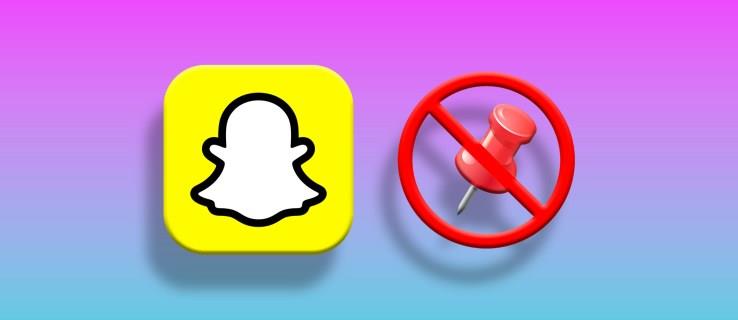
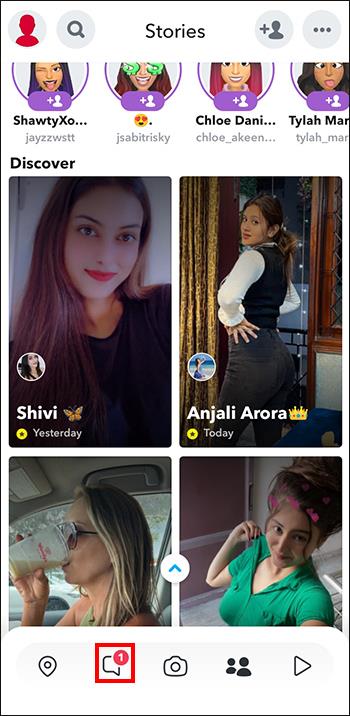
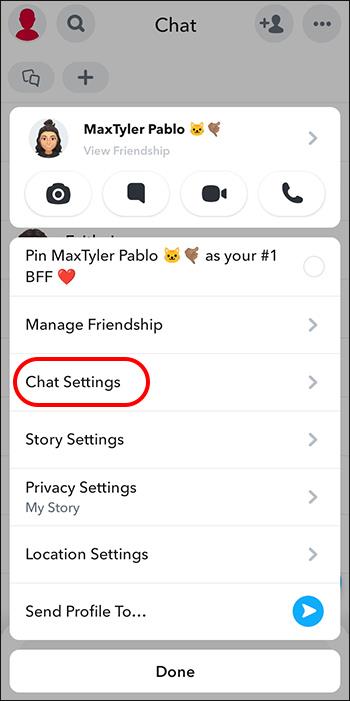
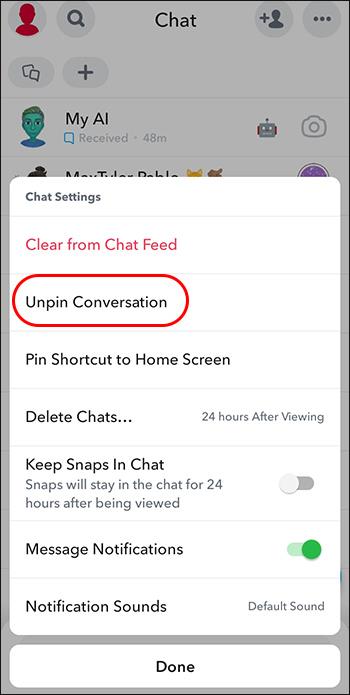


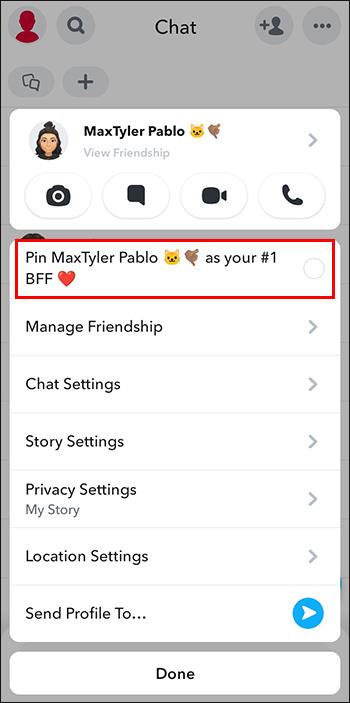
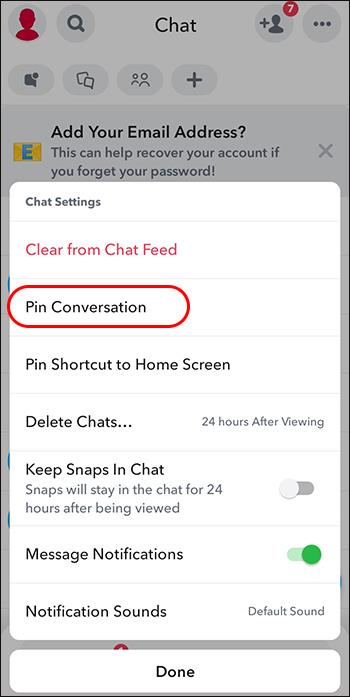
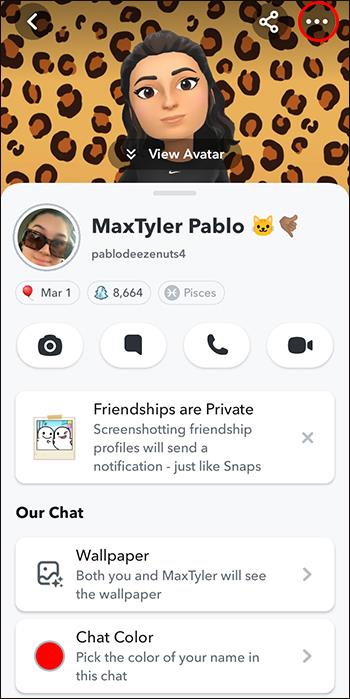
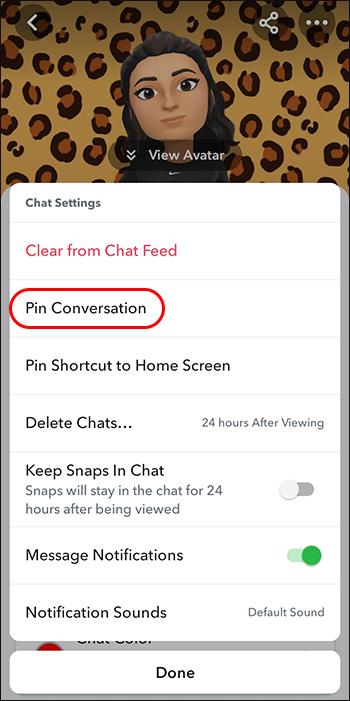






![Ta reda på hur du gör försättssidor i Google Dokument [Enkla steg] Ta reda på hur du gör försättssidor i Google Dokument [Enkla steg]](https://blog.webtech360.com/resources3/images10/image-336-1008140654862.jpg)

